怎么用Excel绘制正态概率分布图
来源:网络收集 点击: 时间:2024-04-28【导读】:
相信很多朋友都有在使用Excel进行图表数据分析,那么大家在使用Excel中,经常会遇到怎么用Excel绘制正态概率分布图?关于怎么用Excel绘制正态概率分布图这个问题,小编就和大家分享一下我的经验,希望能够帮助到大家。工具/原料more软件:Excel版本:2016系统:windows7方法/步骤1/6分步阅读 2/6
2/6 3/6
3/6 4/6
4/6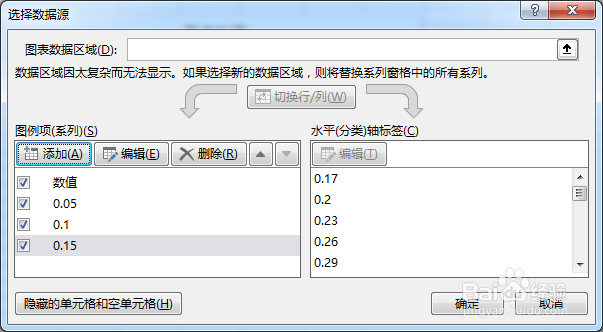 5/6
5/6 6/6
6/6
计算标准差为0.05/0.1/0.15状态下的正态概率值=NORMDIST(数值,0.5,0.05,false)
 2/6
2/6计算标准差为0.1/0.15状态下的正态概率值=NORMDIST(数值,0.5,0.1,false)
 3/6
3/6选择数据区,【插入】-【图表】-【散点图】
 4/6
4/6单击图表,点击【选择数据】,编辑并添加0.1和0.15标准差的正态概率值数据
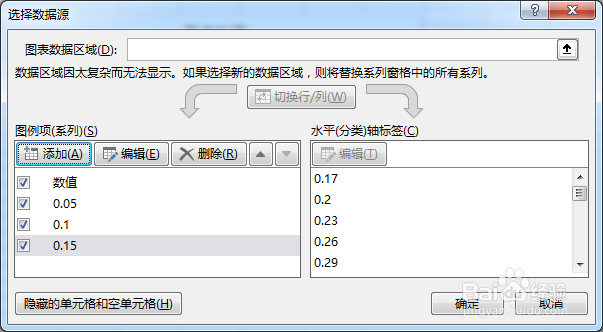 5/6
5/6点击图表,设置【坐标轴格式】,修改最小值为0
 6/6
6/6总结:
1.计算标准差为0.05/0.1/0.15状态下的正态概率值=NORMDIST(数值,0.5,0.05,false);
2.计算标准差为0.1/0.15状态下的正态概率值=NORMDIST(数值,0.5,0.1,false);
3.选择数据区,【插入】-【图表】-【散点图】;
4.单击图表,点击【选择数据】,编辑并添加0.1和0.15标准差的正态概率值数据;
5.点击图表,设置【坐标轴格式】,修改最小值为0.
注意事项Tips1:数据函数批量计算一定要加上$.
Tips2:数据图表的格式根据自身要求进行调整.
EXCEL正态概率分布图版权声明:
1、本文系转载,版权归原作者所有,旨在传递信息,不代表看本站的观点和立场。
2、本站仅提供信息发布平台,不承担相关法律责任。
3、若侵犯您的版权或隐私,请联系本站管理员删除。
4、文章链接:http://www.ff371.cn/art_613342.html
上一篇:华为应用安全检测在哪操作才能关
下一篇:健康教育的工作内容不包括什么
 订阅
订阅